Možete li staviti vodeni žig u Excel 2013?
Ako vaša tvrtka ili institucija ima posebne zahtjeve dokumenta koji podrazumijevaju vlasništvo nad dokumentom, možda ćete se zapitati možete li staviti vodeni žig u Excel 2013. U najstrožem smislu te riječi ne možete staviti vodeni žig na proračunsku tablicu Excel 2013. Međutim, sliku možete staviti u zaglavlje proračunske tablice, što stvara učinak vrlo sličan vodenom žigu.
Naš vodič ispod će vam pokazati kako umetnuti sliku u zaglavlje. Ovo je superiornije od korištenja pozadinske slike u Excelu 2013, jer će se slika u zaglavlju ponavljati na svakoj stranici vaše proračunske tablice, dok pozadinska slika neće.
Stavljanje slike u zaglavlje Excela 2013 za simulaciju vodenog žiga
Koraci u ovom vodiču pretpostavit će da imate sliku koju želite koristiti kao svoj vodeni žig i da znate gdje se nalazi na vašem računalu. Neki popularni izbori uključuju logotip tvrtke ili definirajuću sliku vaše institucije. Ovaj članak možete pročitati ako koristite Microsoft Excel 2010 i želite dodati vodeni žig u svoju proračunsku tablicu.
Korak 1: Otvorite proračunsku tablicu kojoj želite dodati sliku.
2. korak: Kliknite karticu Umetanje na vrhu prozora.

Korak 3: Kliknite gumb Zaglavlje i podnožje u odjeljku Tekst vrpce na vrhu prozora.
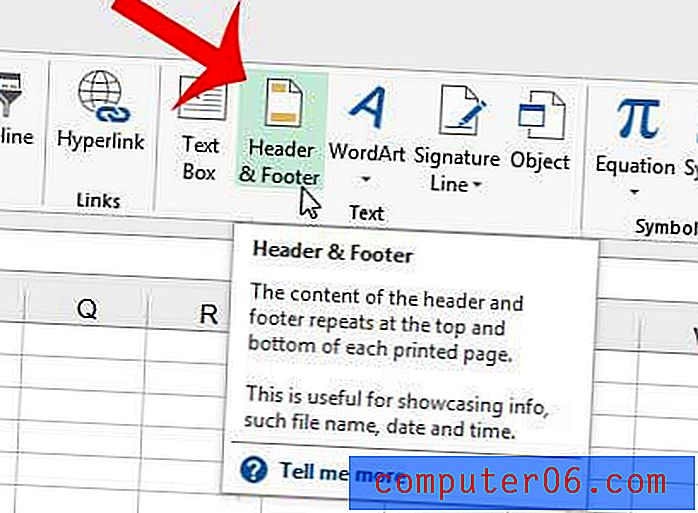
Korak 4: Kliknite gumb Slika u dijelu Elementi zaglavlja i podnožja vrpce.
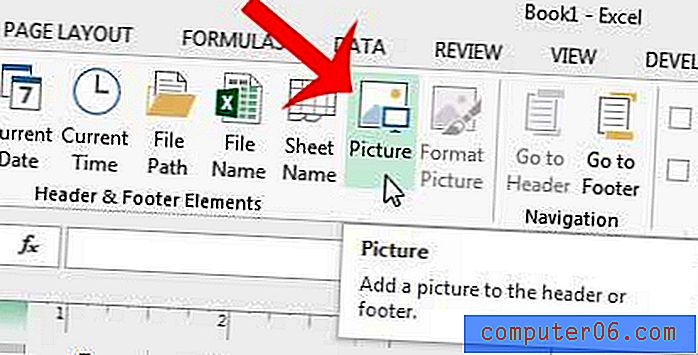
5. korak: Kliknite opciju iz datoteke na vrhu prozora.
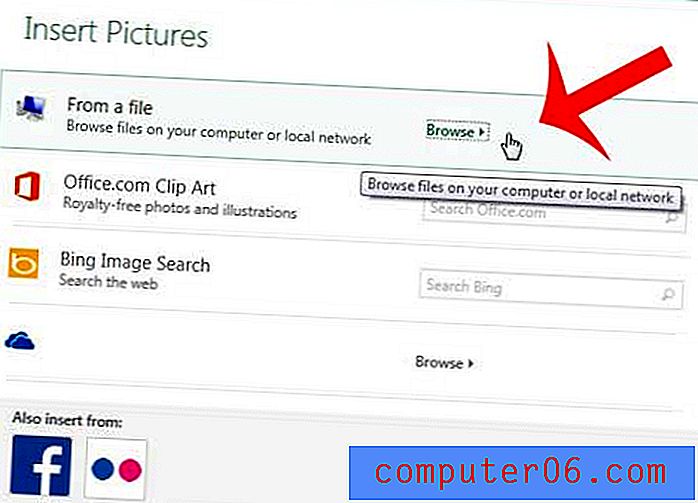
Korak 6: Pregledajte sliku koju ćete koristiti u proračunskoj tablici, kliknite je jednom za odabir, a zatim kliknite gumb Umetanje .
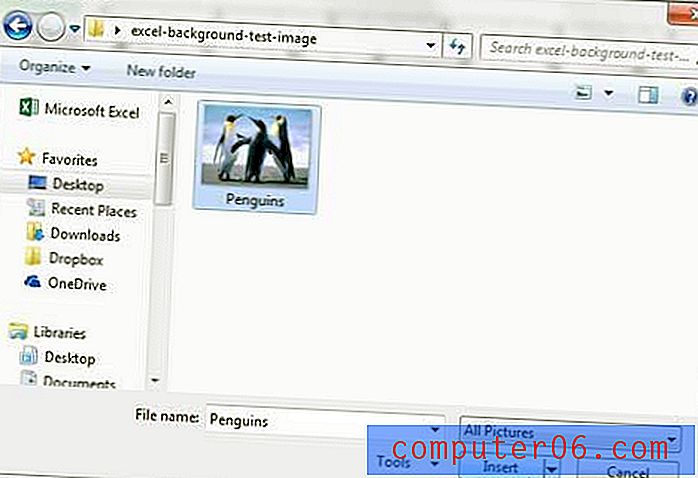
Možda ćete se htjeti vratiti u izbornik u koraku 4 i odabrati gumb Oblikovanje slike ako utvrdite da se slika mora malo prilagoditi. Na primjer, moja je slika bila previše živopisna da bi bila pozadinska slika, pa sam modificirao svjetlinu i kontrast kako bih je malo prigušio.
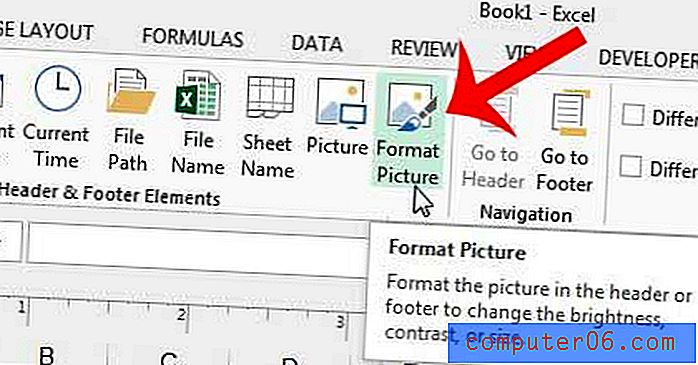
Trebate li dodati neku organizaciju u veću tiskanu proračunsku tablicu? Saznajte kako dodati brojeve stranica u Excel 2013.



